Auf Mind-Map-Online kannst du – wie die Internetadresse schon erschliesst – in einem Browser Mindmaps erstellen, speichern und drucken. Auch ein PDF lässt sich von einem Mindmap erstellen.
Mind-Map-Online
Um ein auf Mind-Map-Online speichern zu können, benötigst du einen eigenen Account, den du mit deiner Schuladresse erstellen kannst.
- Gehe zu Mind-Map-Online und registriere dich. Du erhältst ein Mail in dein Postfach, um die Anmeldung zu bestätigen. Dann kannst du schon loslegen:
- Klicke in der Menüzeile auf „Mindmap erstellen“.
- Nun siehst du ein bereits bestehendes Mindmap mit ersten Informationen:
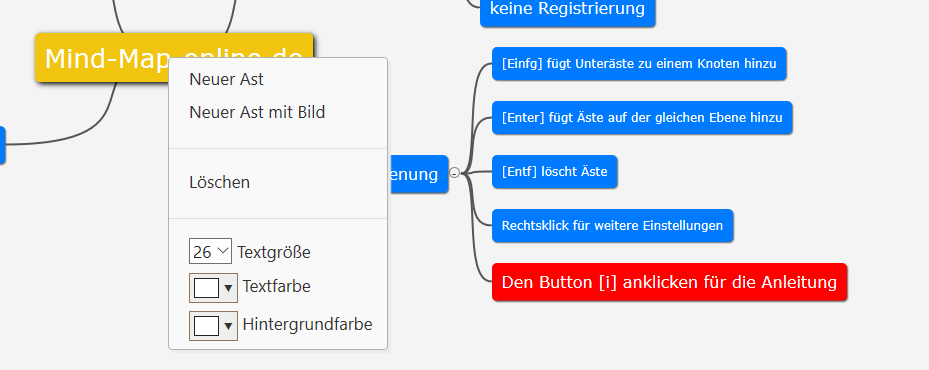
- Mit der Taste „Insert“ kannst du einen Unterast zum markierten Knoten hinzufügen.
- Mit der Taste „Enter“ fügst du auf der gleichen Ebene des markierten Knotens einen dazu.
- Mit „Delete“ löschst du den aktiven Knoten.
- Klickst du mit der rechten Maustaste auf einen Knoten, kannst du zudem die Textgrösse, Textfarbe und die Hintergrundfarbe anpassen.
Schaltflächen von Mind-Map-Online:

- Ein neues Mindmap erstellen
- Ansicht vergrössern oder verkleinern
- Mindmap mit jemandem teilen.
- Mindmap als Bilddatei speichern.
- Mindmap drucken.
- Mindmap als PDF speichern.
- Lokal gespeicherte Mindmap-Datei öffnen.
- Mindmap lokal (auf dem Computer) speichern.
- Hilfe und Kurzanleitung.
Mit einem Doppelklick auf einen Eintrag kannst du diesen ändern.
Fazit:
- Ein tolles Browser-Tool. Bist du angemeldet, wird das aktuelle Mindmap automatisch im Hintergrund gespeichert.
- Keine Installation möglich.
- Du kannst dein Mindmap später bearbeiten.
- Erstellung und Bearbeitung ortsunabhängig möglich. Benötigt nur einen Browser.
- Die Möglichkeit, das Mindmap lokal zu speichern, erübrigt eine Registrierung. Ist aber eher umständlich.
» Weitere Online-Tools auf einen Blick
Neues Lernen mit Medien
Auf ICT-Wiki.ch sammle ich Anleitungen, Tipps, Problemlösungen und Unterrichtsideen, um deine Arbeit im Bereich Medien & Informatik zu unterstützen. » Kontakt aufnehmen

Seitencode: ict1109
